こんにちは
「エターナルカオスNEO」(以下旧作)にドハマりしていたNackyです
旧作のよさをそのままに、日本では未導入だった新システムや、さらにハイレベル要素まで取り入れた「Laghaim Eternal」(以下本作)
当サーバーのオーナー(開発者)はブラジル人ですが、私がサーバーの管理を完全代行しています。
私は2017年4月から2018年4月の1年間、Laghaim ArkhanサーバーでGMをしました。
そのとき、同じGMチームにいたオーナーと知り合い、それ以降、付き合いが続いています。当初、当サーバーはグローバルサーバーとして、どの国の人でもプレイすることができました。
しかし、ある事件をきっかけに、2021年2月から、新規アカウントについては日本人だけを承認するようになりました。
現在では、ほぼ日本人プレイヤーだけとなっています。オーナーは普通の会社員で、ゲームに携わる時間があまり取れません。
オーナー、私共々仕事や家庭があり、行き届かない点があると思いますが、ご理解の程よろしくお願いします。morimori
最終更新:2021-09-18 13:11:50
公式wikiより Laghaim Eternalについて
あの大規模なMMOを完全再現だなんてどこの現人神かよと思っていましたが、なるほど、旧作でGM(ゲームマスター)をされていたわけですね、納得
公式サイトからダウンロード→起動までにいくつかトラブった個所があったので、覚書として残しておきます
なお私のPCはごくごく標準的なラップトップ型×2台です(hpとLenovo)
インストール時にうまくいかず管理人さんとやりとりしたところ「環境に左右される」とのことです
公式サイトへアクセス
公式サイトへアクセスし、新規アカウントを取得してください
(取得済の方は、サインインしてからクライアントをダウンロード)
現時点でのファイルは「11_23」「Laghaim Eternal 4_1.zip」です
(2023/04/01更新)
ファイルをインストール
zipファイルを解凍したら、フォルダごと任意の場所に置いてください(置き場所は自由)
フォルダ内の「Lagham.exe」「Lagham.exe」の互換性を変更します
パソコンの設定
Windows11ユーザー
公式サイトwikiより
公式サイトとの違い
公式サイトの更新が遅れているのか、はたまた私の環境のせいかは分かりませんが、サイトに書かれていることと実際のファイルが異なる部分をピックアップしておきます
ダウンロードしたら、Laghaim – Japoneseフォルダ内に置きます。
→現在配布されているファイルに「Japonose」フォルダはありません
1.Windows11用ddraw.zipを解凍してできたWindows11用ddrawフォルダの中にddraw.dllが入っていますので、ゲームクライアントのGame.exeと同じフォルダ内に置いてください。
2.そして、同フォルダ内にあるDbghelp.dllをゲームクライアントから出してください。
(また使うことがあるかもしれないので、どこか別のフォルダに保管。)最終更新:2022-12-13 02:35:02
→私の環境ではdllを入れると起動しませんでした
クライアントの起動
Laghaim.exeをクリックするとゲームクライアントが起動します
OPTIONボタンを押すと、画面の解像度や音の設定などができます
個人的にオススメする設定はこちら
「Full Screen」か「Windows Screen」は好みでどうぞ
私はフルスクリーン派
ただ、ゲームの強制終了率でいうとウィンドウモードの方が安定してる感じ
なのでペット放置の時などはウィンドウモードに切り替えています
色は16bitで問題なし
グラボ貧弱な一般用ラップトップなので、ここはあっさり妥協
画面の解像度
ここの設定は最後まで泣きました
PCの画面は1920*1080のフルHDですが、同じく「1920*1080」にすると起動しない
起動してもカクカクで狩りどころじゃない!
(ここでdllを入れようとして更に泥沼化)
なので旧作時代と同じ「1024*768」に設定
画面比が4:3なので両端が黒くなりますが、操作性は安定します
ちなみにサブ機はもう少し貧弱スペックなので、800*600のフルスクリーンで動かしています
この画面の設定ボタンからも、解像度や音の調整ができます
最初の設定とこちらの設定、念のため両方とも同じ設定になっていることを確認してからログイン
うまく起動できない
using illegal programという警告メッセージが出る
マクロやハッキングプログラムが含まれたアプリケーションソフトをインストールしている可能性があります。疑わしいアプリケーションはアンインストールしましょう。タッチパネルやペンタブを使用している。
タッチパネルとウェブカメラが内臓されているパソコンを使用している。対処方法
デバイスマネージャーを開き、無効にしたら、パソコンを再起動します。
タッチパネルとウェブカメラがある場合は、両方を無効にして、パソコンを再起動します。(片方だけではだめです。)
公式wiki「パソコンの設定」より
私の場合、ワコムのペンタブレットのユーティリティツールが邪魔をしていました
ゲームをインストール後にペンタブのユーティリティを入れたため原因が判明
ゲームの方が先だったので早めに解決できましたが、これが逆だったらゲームを諦めていたところです
ちなみに上記には「ウェブカメラ内蔵」と書いてありますが、ウェブカムのみなら特に問題なし
今どきのラップトップでウェブカムなしのものを探すほうが難しい
IMEの設定
キャラクターと取引(右シフト&キャラクリック)ができない場合
IMEを旧バージョンに戻すと直るようです
古いWindowsのソフトを使う人あるあるの設定項目です
マイクロソフトホームページより
おわりに
今回紹介させていただいたサイトはこちら

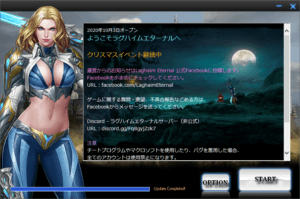
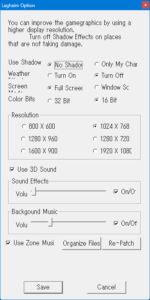
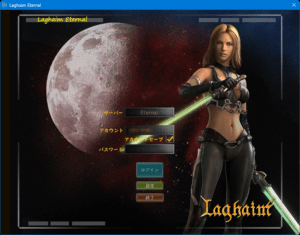

コメント